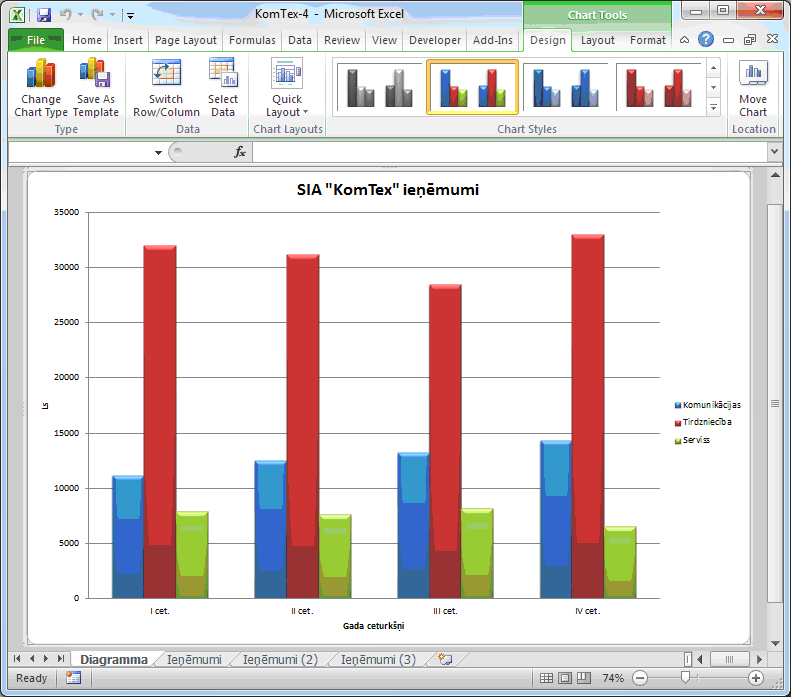Microsoft Excel 2010
9. DIAGRAMMU VEIDOŠANA UN FORMATĒŠANA
9.2. Diagrammas rediģēšana, lietojot konteksta Chart Tools cilni Design
8.2.1. Diagrammas tipa maiņa
Lai mainītu izveidotās diagrammas tipu:
- konteksta Chart Tools lentes cilnes Design lappuses grupā Type piespiež pogu Change Chart Type:
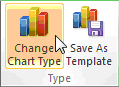
- atveras dialoglodziņš Change Chart Type, kurā izvēlas kādu no diagrammu tipiem un apakštipiem, piemēram, Clustered Column:
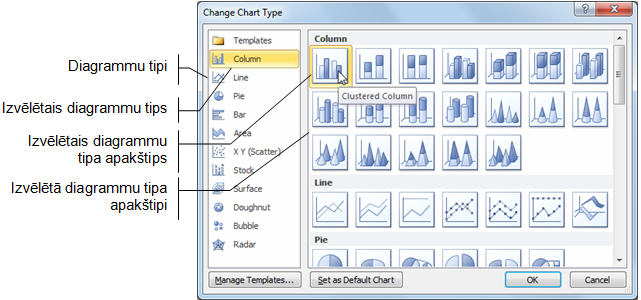
- piespiež pogu
 .
.
Piemērs:
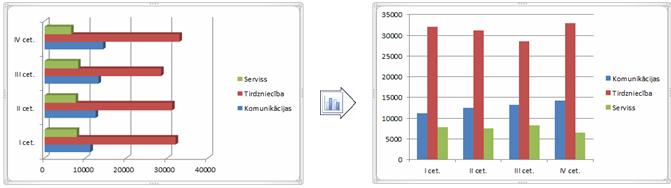
8.2.2. Datu attēlošanas veida maiņa
Veidojot diagrammas, datus var attēlot divējādi – rindās vai kolonnās. Tas nozīmē, ka iespējams izvēlēties, kurus datus attēlot kā paskaidrojumus pie ass (piemērā ceturkšņu nosaukumus vai ieņēmumu veidus) un kurus – kā datu sērijas.
Lai mainītu datu attēlošanas veidu, konteksta Chart Tools lentes cilnes Design lappuses grupā Data piespiež pogu Switch Row/Column:
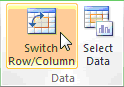
Piemērs:
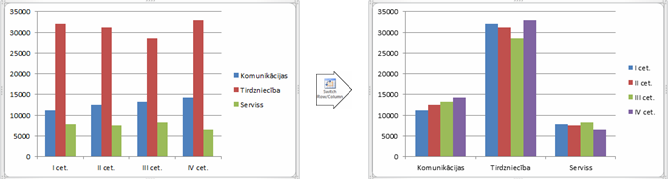
8.2.3. Diagrammas datu avota maiņa
Datu avotu, t.i., tabulu, no kuras tiek ņemti dati diagrammas veidošanai, var precizēt arī pēc diagrammas izveidošanas:
- Chart Tools konteksta lentes cilnes Design grupā Data piespiež pogu Select Data:
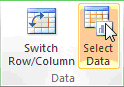
- atveras dialoglodziņš Select Data Source, kurā veic nepieciešamās izmaiņas:
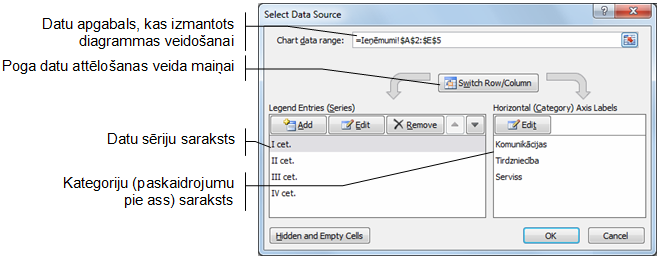
- ja diagrammas veidošanai norādīts nepareizs darbgrāmatas apgabals, izmaiņas veic lodziņā Chart data range;
- piespiežot pogu
 , izvēlas, kā attēlot datus – rindās vai kolonnās, t.i., tiek mainītas vietām sērijas un kategorijas;
, izvēlas, kā attēlot datus – rindās vai kolonnās, t.i., tiek mainītas vietām sērijas un kategorijas; - piespiežot pogu
 sarakstā Legend Entries (Series), datu sēriju var pievienot;
sarakstā Legend Entries (Series), datu sēriju var pievienot; - piespiežot pogu
 sarakstā Legend Entries (Series), datu sēriju var izmest;
sarakstā Legend Entries (Series), datu sēriju var izmest; - piespiežot pogu
 sarakstā Legend Entries (Series), var labot datu sērijas nosaukumu vai izvēlēties citus datus;
sarakstā Legend Entries (Series), var labot datu sērijas nosaukumu vai izvēlēties citus datus; - ar pogām
 sarakstā Legend Entries (Series) var mainīt datu sēriju attēlošanas secību;
sarakstā Legend Entries (Series) var mainīt datu sēriju attēlošanas secību; - piespiežot pogu
 sarakstā Horizontal (Category) Axis Labels, var labot kategoriju (paskaidrojumu pie ass) nosaukumus;
sarakstā Horizontal (Category) Axis Labels, var labot kategoriju (paskaidrojumu pie ass) nosaukumus; - piespiež pogu
 .
.
8.2.4. Diagrammas izkārtojuma maiņa
Par diagrammas izkārtojumu sauc virsraksta (Chart Title), paskaidrojumu pie asīm (Axis Title), leģendas (Legend) u.c. elementu novietojumu pie diagrammas.
Lai mainītu diagrammas izkārtojumu, konteksta Chart Tools lentes cilnes Design lappuses grupas Chart Layouts sarakstā izvēlas kādu no izkārtojuma veidiem, piemēram, Layout 9:
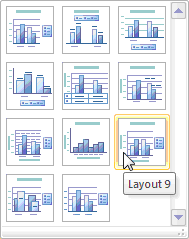
Piemērs:
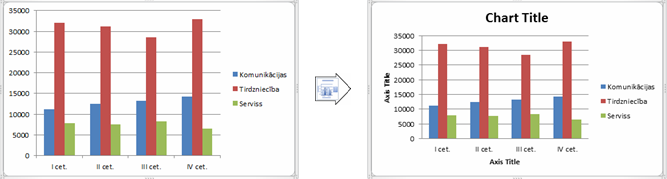
Pievienoto diagrammas virsrakstu un paskaidrojumus pie asīm var rediģēt vairākos veidos, piemēram:
- izpilda klikšķi uz teksta rāmīša (Chart Title vai Axis Title), ievada tekstu (tas redzams formulu joslā) un apstiprina, piespiežot pogu
 (Enter) formulu joslā vai taustiņu
(Enter) formulu joslā vai taustiņu  ;
; - izpilda dubultklikšķi uz teksta rāmīša (Chart Title vai Axis Title) un teksta rediģēšanu veic tieši rāmītī.
Piemērs:
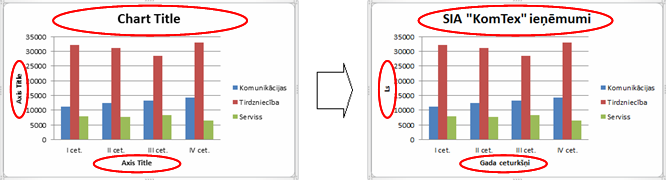
8.2.5. Diagrammas stila maiņa
Diagrammas stils nosaka datu sēriju attēlošanas krāsu shēmu un veidu, piemēram, stabiņu ierāmējumu, ēnojumu u.tml.
Lai mainītu diagrammas stilu, konteksta Chart Tools lentes cilnes Design lappuses grupas Chart Styles sarakstā izvēlas kādu no stiliem, piemēram, Style 26:
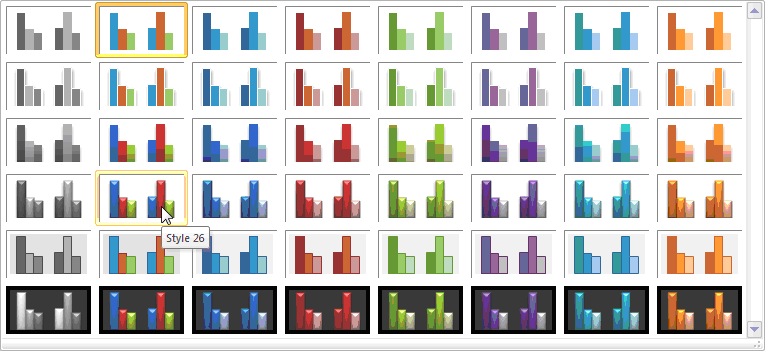
Piemērs:
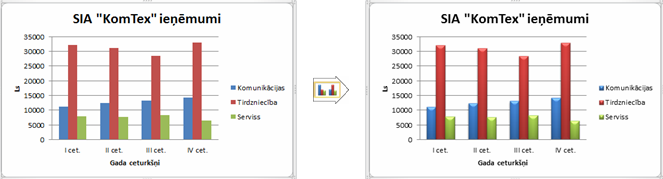
8.2.6. Diagrammas atrašanās vietas maiņa
Parasti diagramma tiek izveidota tajā pašā darblapā, kur atrodas šo diagrammu veidojošie dati. Pēc tam diagrammas atrašanās vietu var mainīt:
- konteksta Chart Tools lentes cilnes Design lappuses grupā Location piespiež pogu Move Chart:

- atveras dialoglodziņš Move Chart, kurā izvēlas diagrammas atrašanās vietu:
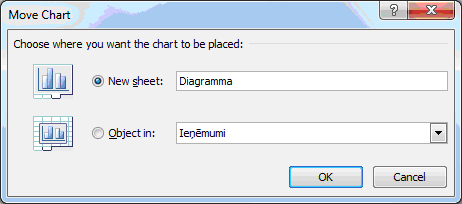
- kā objektu kādā darblapā, izvēloties to sarakstā Object in,
- jaunizveidotā diagrammas (chart) lapā, ievadot tās nosaukumu lodziņā New sheet;
- piespiež pogu
 .
.
Ja izvēlas diagrammu pārvietot uz jaunizveidotu diagrammu lapu ar nosaukumu Diagramma, iegūst šādu rezultātu: